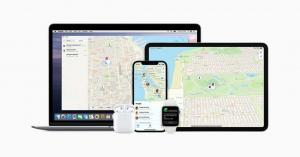Slik slår du på privat surfing i Chrome, Safari, Firefox og Edge
Hvis du ser på nettsider uten å bekymre deg for at datamaskinen din skal lagre søkeloggen din, vil du bytte til privat nettlesing. Slik gjør du det.
De fleste nettlesere har en privat surfefunksjon i disse dager, slik at du kan handle bursdagsgaver og forfølge eksen din på sosiale medier uten at venner og familie finner det ut.
Det er viktig å merke seg at bare fordi du surfer privat, betyr det ikke nødvendigvis at dataene dine er skjult for alle.
Chrome sin Inkognitomodusvil for eksempel skjule nettleserloggen din for andre som bruker datamaskinen din, men det vil den ikke hindre skolen, arbeidsplassen, internettleverandøren eller nettstedene du besøker fra å spore din aktivitet.
Hvis du vil ha mer omfattende beskyttelse, vil du investere i en VPN. Du kan besøke vår guide til beste VPN-er for å se hvilke tjenester vi anbefaler.
Les videre for å lære hvordan du slår på privat surfing i Chrome, Safari, Firefox og Microsoft Edge...
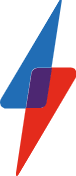
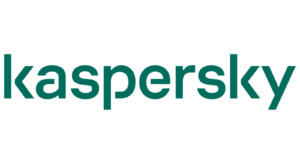
Kaspersky Total Security – 50 % rabatt
Total beskyttelse i ett produkt
Få den uovertrufne følelsen av sikkerhet med prisvinnende beskyttelse mot hackere, virus og skadelig programvare. Pluss betalingsbeskyttelse og personvernverktøy som beskytter deg fra alle vinkler. Inkluderer gratis VPN, Passordbehandling og Kaspersky Safe Kids. Nå 50 % rabatt fra kun £19,99 per måned
- Kaspersky
- 50% av
- £19,99 per måned
Slik slår du på privat surfing i Google Chrome
Google Chromes private nettlesingsfunksjon kalles inkognitomodus. Hvis du slår den på, forhindrer du at nettleserloggen din, informasjonskapsler, nettstedsdata og all informasjon du skriver inn i skjemaer lagres på enheten din.
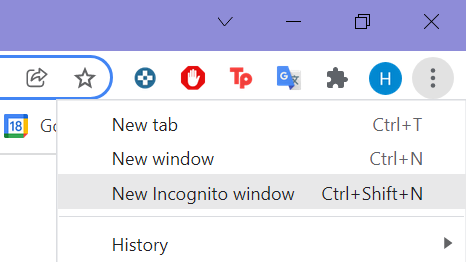
Slik går du til inkognito i Google Chrome:
- Åpne Chrome
- Velg de tre prikkene for å åpne menyen
- Velg "Nytt inkognitovindu"
Du kan bruke snarveien Crt + shift + n på Windows eller Command + shift + n på Mac for å åpne et inkognitovindu.
Slik slår du på privat surfing i Safari
Apple har en egen funksjon for privat nettlesing i sin Safari-nettleser. Denne funksjonen forhindrer din Mac, iPhone eller iPad i å lagre en oversikt over nettleserloggen din eller dele disse nettstedene med de andre Apple-enhetene dine.
Slik åpner du et privat nettlesingsvindu i Safari:
- Åpne Safari
- Velg Fil'
- Velg "Nytt privat vindu"
Du kan også veksle mellom privat surfing og vanlig surfing på iPhone ved å trykke på faneikonet, antall faner og deretter "Privat".
Du vil kanskje like…

Beste gratis VPN 2021: Topp 5 gratis-å-bruke VPN-tjenester

Beste VPN 2021: Topp 7 VPN-alternativer for sikkerhet og strømming

Hva er inkognito i Chrome?
Slik slår du på privat surfing i Firefox
I likhet med Chrome, vil Firefoxs funksjon for privat nettlesing automatisk slette alle passord, informasjonskapsler og historikk fra datamaskinen din.
Firefox går også et skritt videre ved å tilby sporingsbeskyttelse for å blokkere nettsteder og annonser fra å legge ved skjulte sporere som samler nettlesingsinformasjonen din og veier ned nettlesingshastighetene dine.
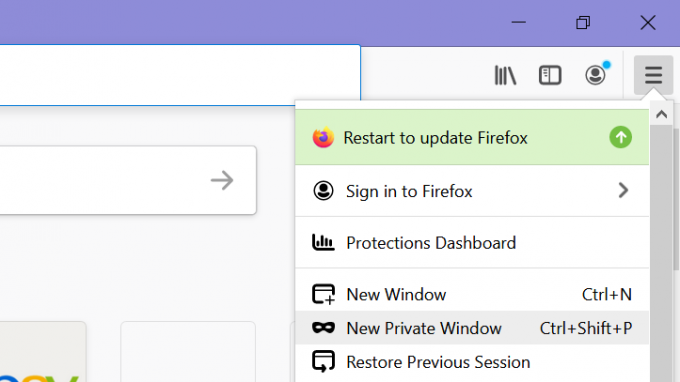
Slik bruker du privat surfing i Firefox:
- Åpne Firefox
- Klikk på menyen med tre linjer
- Klikk "Nytt privat vindu"
Du kan også bruke snarveien Ctrl + Shift + p for å åpne et privat nettlesingsvindu i Firefox.
Slik slår du på privat surfing i Microsoft Edge
Microsofts Edge-nettleser har sin egen private nettlesermodus kalt InPrivate. InPrivate vil slette nettleserhistorikk, informasjonskapsler og nettstedsdata, sammen med passord, adresser og skjemadata når du lukker vinduet.
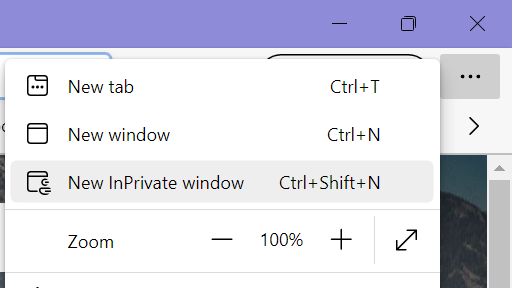
Slik åpner du et InPrivate-vindu i Microsoft Edge:
- Åpne Edge
- Klikk på menyen med tre prikker
- Velg "Nytt InPrivate-vindu"
Du kan også få tilgang til InPrivate fra Windows-oppgavelinjen ved å høyreklikke på Edge-logoen og velge "Nytt InPrivate-vindu" derfra.
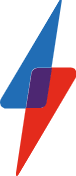
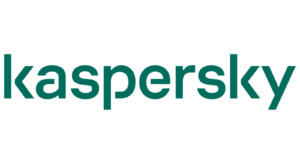
Kaspersky Total Security – 50 % rabatt
Total beskyttelse i ett produkt
Få den uovertrufne følelsen av sikkerhet med prisvinnende beskyttelse mot hackere, virus og skadelig programvare. Pluss betalingsbeskyttelse og personvernverktøy som beskytter deg fra alle vinkler. Inkluderer gratis VPN, Passordbehandling og Kaspersky Safe Kids. Nå 50 % rabatt fra kun £19,99 per måned
- Kaspersky
- 50% av
- £19,99 per måned
Hvorfor stole på journalistikken vår?
Trusted Reviews ble grunnlagt i 2004 og eksisterer for å gi våre lesere grundige, objektive og uavhengige råd om hva de skal kjøpe.
I dag har vi 9 millioner brukere i måneden rundt om i verden, og vurderer mer enn 1000 produkter i året.